모바일에서만 쓰던 카톡, 이제는 컴퓨터에서도 편하게 사용해 보세요!
안녕하세요! 오늘은 많은 분들이 궁금해하시는 '카카오톡 PC 버전 설치하는 방법'에 대해 아주 쉽고 자세하게 알려드리겠습니다.
요즘은 재택근무나 과제, 회사 업무 때문에 컴퓨터를 사용하는 시간이 늘어나면서 카카오톡을 PC에서 함께 사용하는 분들이 많아졌어요.
모바일로만 대화하다 보면 답장이 늦을 수 있고, 파일을 주고받기가 번거로운데, PC 버전 카카오톡을 사용하면 훨씬 빠르고 편리해집니다.
그럼, 카카오톡 컴퓨터 버전 설치하는 방법 지금부터 하나하나 차근차근 설명해 드리겠습니다. 천천히 따라 해 보세요.

카카오톡 숨겨진 기능 8가지, 당신만 몰랐던 꿀팁 모음!
안녕하세요, 오늘도 스마트하게 소통하는 여러분! 혹시 매일 같이 쓰는 카카오톡, 제대로 활용하고 계신가요? 그냥 메시지 보내고, 사진 공유하고, 파일 전송하고, 이모티콘 보내는 데만 쓰고 계
ei.reidays.com
카카오톡 PC 버전이란?
카카오톡 PC 버전은 우리가 스마트폰에서 사용하던 카카오톡을 윈도우나 맥 컴퓨터에서 똑같이 사용할 수 있도록 만든 메신저 프로그램입니다.
모바일에서 사용하던 계정 그대로 로그인하면 대화 목록, 친구 목록, 채팅 기록까지 연동이 되고, PC로도 자유롭게 채팅이 가능합니다.
▶ 주요 기능
- 친구 목록과 채팅 그대로 연동
- 빠른 타이핑으로 업무 효율 증가
- PC에서 바로 파일 전송 가능
- 사진, 문서 등 자료를 쉽게 저장
설치 전 체크해야 할 것
1. 카카오 계정이 있어야 합니다.
- 스마트폰에서 이미 카카오톡을 사용 중이라면 별도로 만들 필요는 없어요.
- 단, PC에서 처음 로그인할 때는 스마트폰 인증을 해야 합니다. 꼭 휴대폰을 옆에 두고 로그인해 주세요.
2. 운영체제 확인하기
- MS 윈도우 사용자 : Windows 7 이상 권장
- Apple 맥 사용자 : macOS 10.10 이상 권장
- 구형 OS에서는 설치가 안 될 수 있습니다.
3. 인터넷 연결 상태 확인
- 설치 파일을 다운로드하고, 로그인 인증을 받기 위해서는 반드시 무선 또는 유선 인터넷 연결이 필요합니다.
1단계 : 카카오톡 PC 버전 다운로드
가장 먼저 해야 할 일은 설치 파일을 다운로드하는 것입니다.
▶ 카카오톡 홈페이지 접속
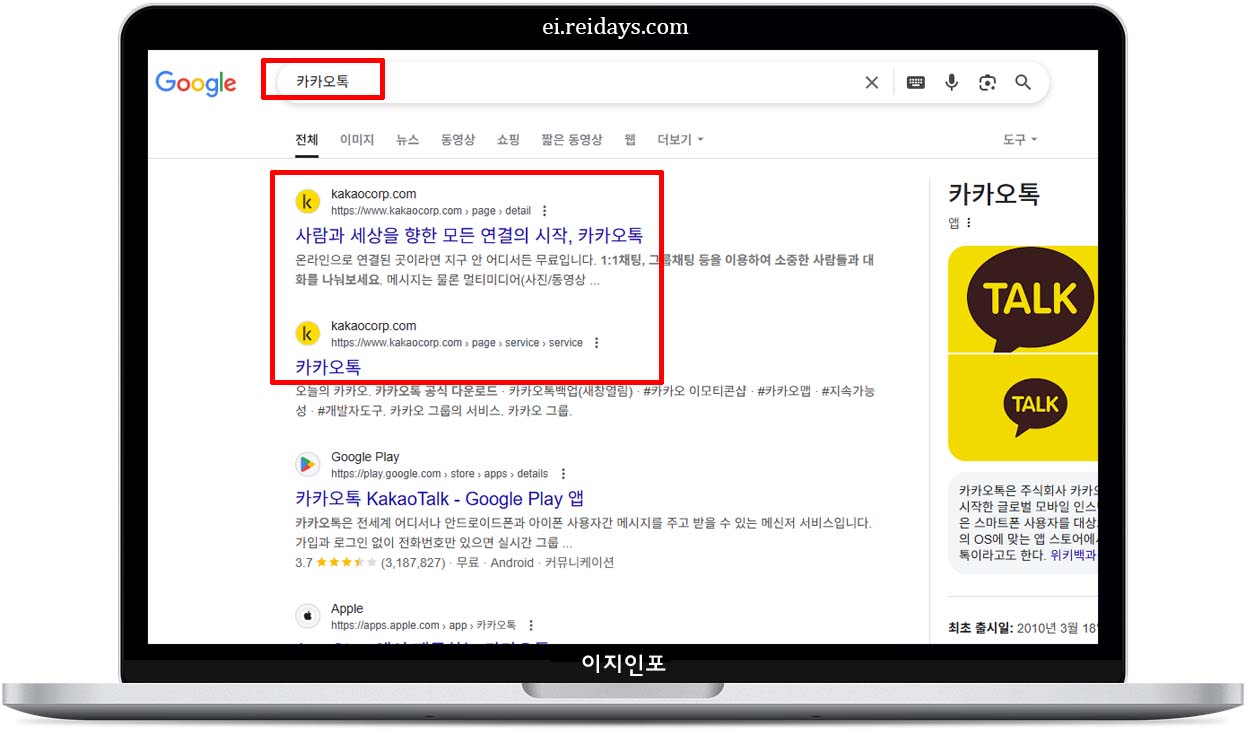
1. 인터넷 창을 열고 검색창에 '카카오톡'을 입력 후 검색해 '카카오톡 홈페이지'에 접속합니다.
Kakao
기술과 사람으로 더 나은 세상을 만듭니다
www.kakaocorp.com

2. 오른쪽 상단 메뉴에 '다운로드↓'를 선택

3. 펼침 목록에서 원하는 OS 버전을 선택하면 다운로드를 시작합니다.
※ 주의 : 네이버 소프트웨어나 기타 출처를 알 수 없는 곳에서 받지 말고 반드시 카카오톡 공식 홈페이지에서 받는 것을 추천해 드립니다. 바이러스나 이상한 프로그램이 같이 설치될 수 있어요.
2단계 : 설치 파일 실행 및 설치하기
다운로드가 완료되면 설치 파일을 실행하세요.
▶ 윈도우 설치 방법
1. 다운로드한 kakaoTalk_setup.exe 파일을 더블클릭해 실행합니다.
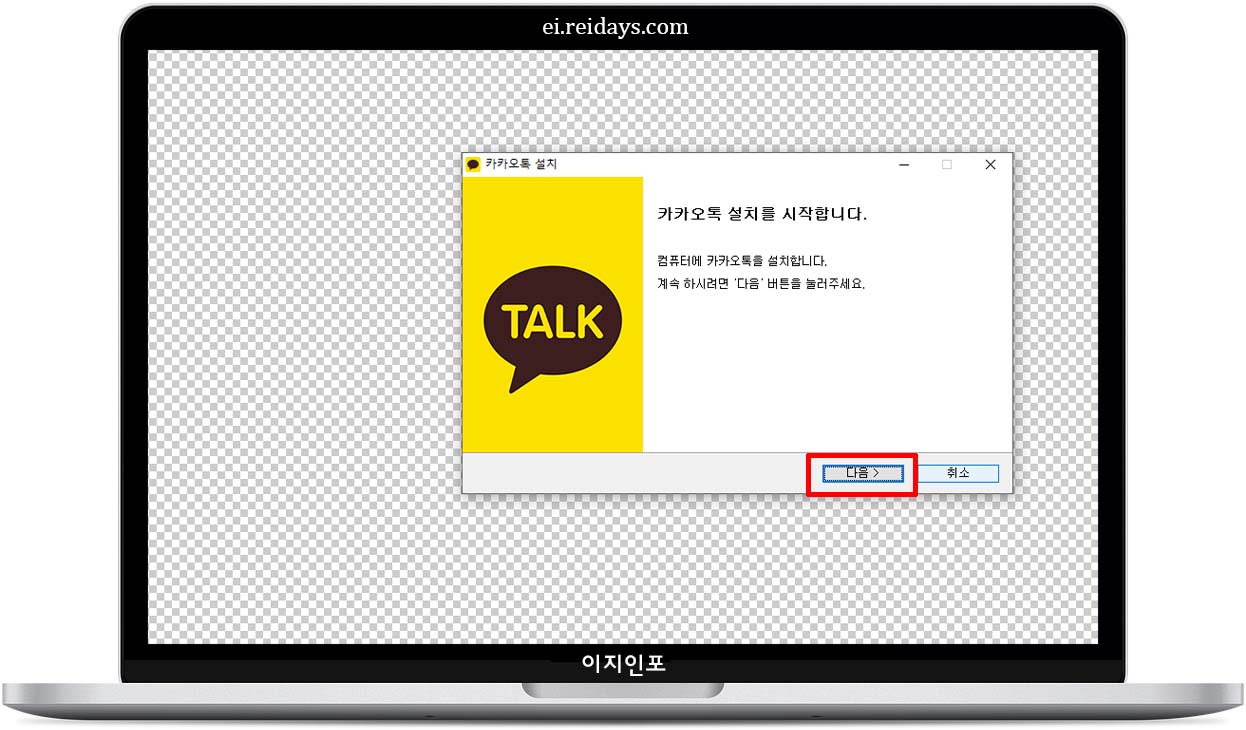
2. 설치 마법사가 실행되면 '예'을 클릭한 후 '다음'을 눌러주세요.
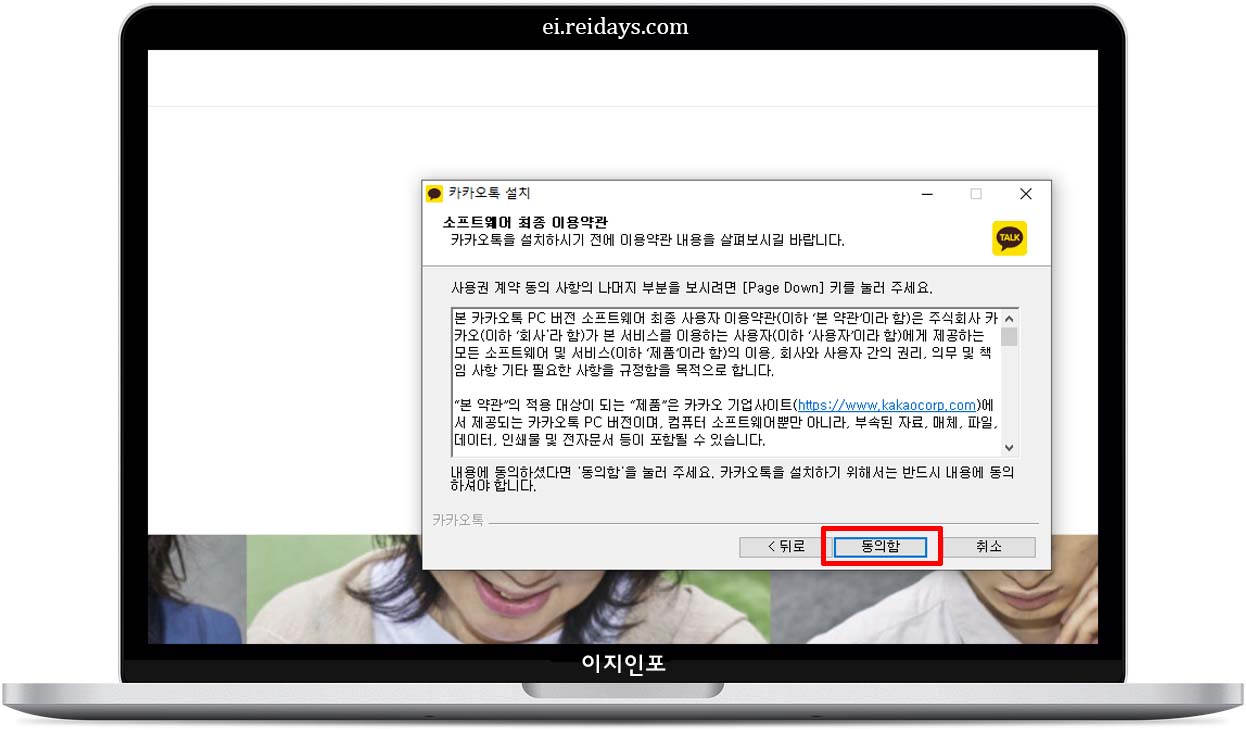
2. '동의함'을 선택합니다.

3. 설치 경로는 기본값으로 두고 '설치' 버튼을 누르면 설치가 시작됩니다.
3. 설치가 완료되면 '카카오톡 실행'에 체크된 상태로 '완료' 버튼을 클릭하세요.
▶ Apple 맥 설치 방법
1. kakaoTalk.dmg 파일을 열면 설치 창이 뜹니다.
2. 카카오톡 아이콘을 애플리케이션 폴더로 드래그하면 설치 끝.
3. '응용 프로그램'에서 카카오톡을 찾아서 실행하면 됩니다.
3단계 : 카카오톡 PC 버전 로그인
설치를 마치고 처음 실행하면 로그인 화면이 나옵니다.
▶ 카카오 계정 로그인 (이메일)

1. 카카오계정 이메일과 비밀번호를 직접 입력해서 로그인합니다.
2. 스마트폰에서 인증번호를 입력하면 로그인이 완료됩니다.
▶ QR코드 로그인
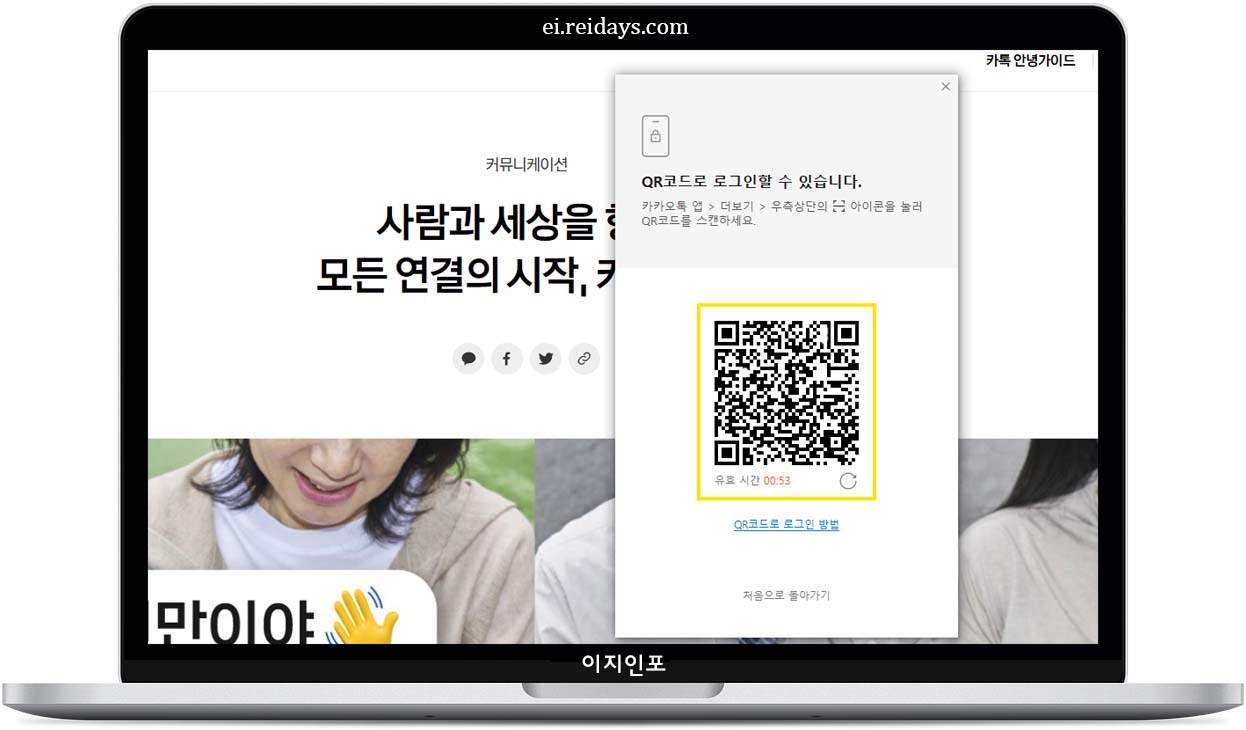
1. 스마트폰 카카오톡을 실행합니다.
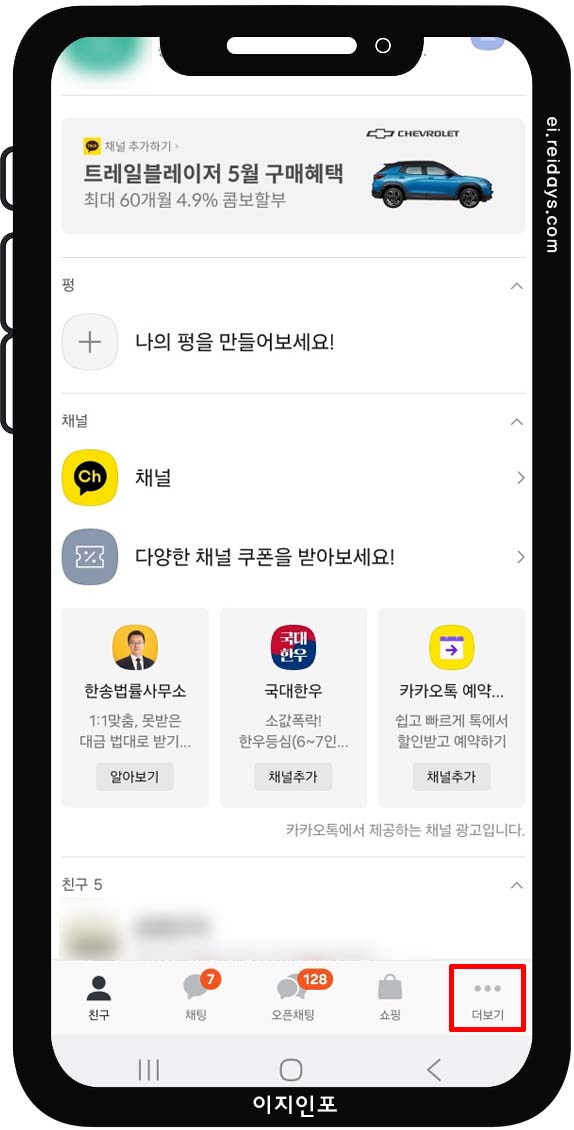

2. 오른쪽 하단 '더 보기' 선택 후 오른쪽 상단 'QR코드스캔' 아이콘은 클릭하세요.


3. QR코드를 스캔한 후 '로그인' 버튼을 누르면 로그인이 완료된 후 '로그인 성공' 메시지가 나타납니다.
4. 장점 : 비밀번호 입력 없이 빠르게 로그인 가능, 보안성 좋고 매번 로그인할 필요도 없습니다.
4단계 : 설정과 기본 환경 세팅
PC 버전 카톡을 처음 사용할 때는 간단하게 설정해 주는 걸 추천합니다.
▶ 파일 저장 위치 변경
- 기본값은 '내 문서' > kakaoTalk 다운로드'입니다
- '설정' > '채팅' > 맨 아래 '다운로드 폴더'에서 사진, 동영상, 문서 등을 저장할 폴더 지정이 가능합니다.
▶ 자동 로그인 설정
- 매번 비밀번호 입력 없이 바로 실행이 가능합니다.
- '설정' > '보안'에서 자동 로그인 체크
▶ 알림 설정
- 회사나 도서관에서 사용하신다면 꼭 알림음을 조정해 주세요.
- '설정' > '알림'에서 세부 조정이 가능합니다.
꿀팁! 카톡 PC 버전 이렇게 활용해 보세요.
1. 회사에서 빠르게 파일 주고받기
- 직장 동료, 거래처 직원들과 자료를 공유할 때 모바일보다 훨씬 빠르고 편리합니다.
2. 복사/붙여 넣기 기능 활용
- 컴퓨터에서 바로 이미지나 텍스트를 복사해서 채팅장에 붙여 넣어 전송할 수 있다.
3. 멀티 계정 사용은 불가능
- 동시에 한 대의 컴퓨터에서만 사용이 가능합니다.
4. 보안 잠금 기능
- 장시간 자리를 비울 때는 'Ctrl + L'을 눌러보세요, 카톡이 잠깁니다.
카톡 PC 버전 궁금한 점
▶ 스마트폰 없이 PC에서만 카카오톡을 사용할 수 있나요?
- 아니요. 처음 로그인 할 때는 반드시 스마트폰 인증이 필요합니다.
- 보안상의 이유로 모바일과 연동된 상태를 유지해야 합니다.
▶ 카톡 PC 버전 사용 요금이 있나요?
- 아니요, 카카오톡 PC 버전은 무료입니다.
- 다만, 공식 홈페이지에서 다운로드받아야 광고 없고 안전하게 사용할 수 있습니다.
지금까지 카카오톡 PC 버전 설치 방법에 대해서 알아봤습니다.
요즘은 컴퓨터 앞에 앉아 있는 시간이 많아지면서, PC 카톡은 정말 필수가 된 것 같습니다.
한 번 설치해 두면 채팅도, 사진 전송도, 업무 소통도 훨씬 효율적이니 아직 설치를 안 하신 분들은 꼭 사용해 보세요!
카카오톡 실수로 보낸 메시지, 완벽하게 삭제하는 방법
오늘은 우리가 한 번쯤 겪어봤을 만한 상황, 바로 카카오톡에서 실수로 보낸 메시지를 삭제하는 방법에 대해 자세히 알려드리려고 합니다. 친구에게 보낼 말을 회사 상사에게 잘못 보냈거나, 오
ei.reidays.com
카카오톡에 이런 기능이? 비밀채팅으로 안전하게 대화하는 법!
우리가 매일 사용하는 국민 메신저, 카카오톡.하루에도 몇 번씩 친구, 직장 동료, 가족 등과 카톡을 주고받고 있는데요, 혹시 '비밀채팅'이라고 들어보셨나요? '비밀채팅'은 카카오톡에서 제공하
ei.reidays.com
'생활정보' 카테고리의 다른 글
| 인스타 릴스 해시태그 잘 넣는 법! 노출과 조회수 10배 올리는 꿀팁 (0) | 2025.05.23 |
|---|---|
| USB 포맷 종류 FAT32, NTFS, exFAT 차이와 선택법! 어떤 걸로 포맷해야 할까? (0) | 2025.05.22 |
| 마늘 껍질 쉽게 벗기는 방법! 전자레인지로 간단하게 (0) | 2025.05.20 |
| 갤럭시 S22 공장초기화 하는 2가지 방법과 주의사항 (0) | 2025.05.19 |
| 엑셀로 가계부 쉽게 만드는 방법, 초보자도 가능한 함수와 차트 사용법 (0) | 2025.05.15 |



